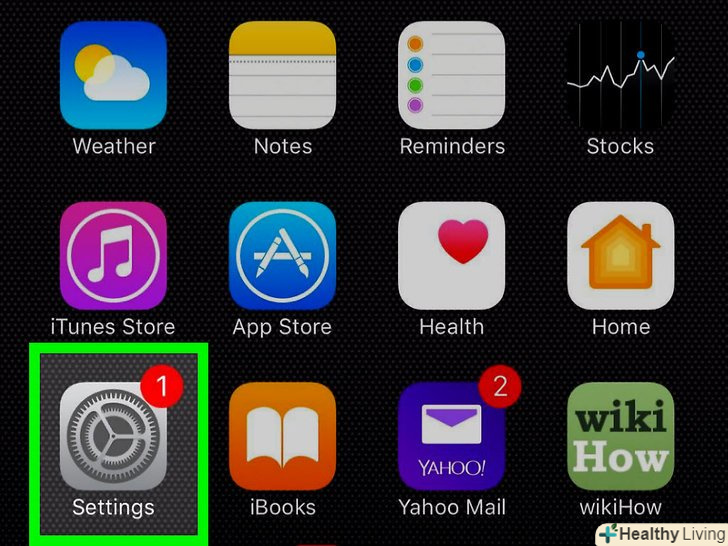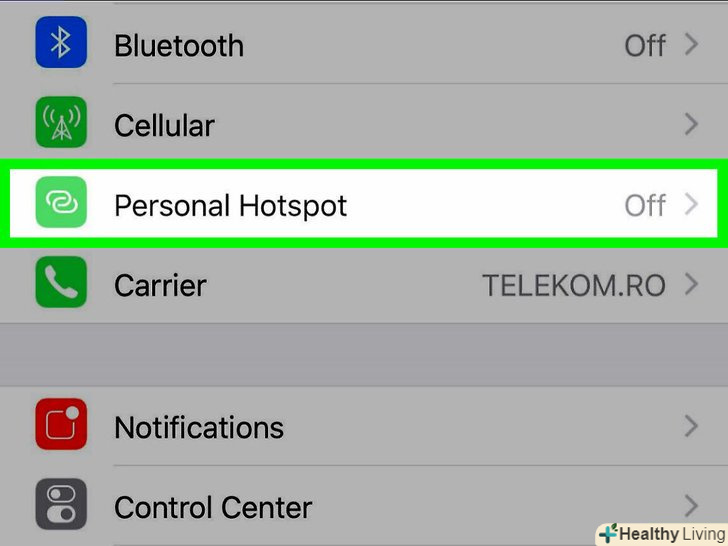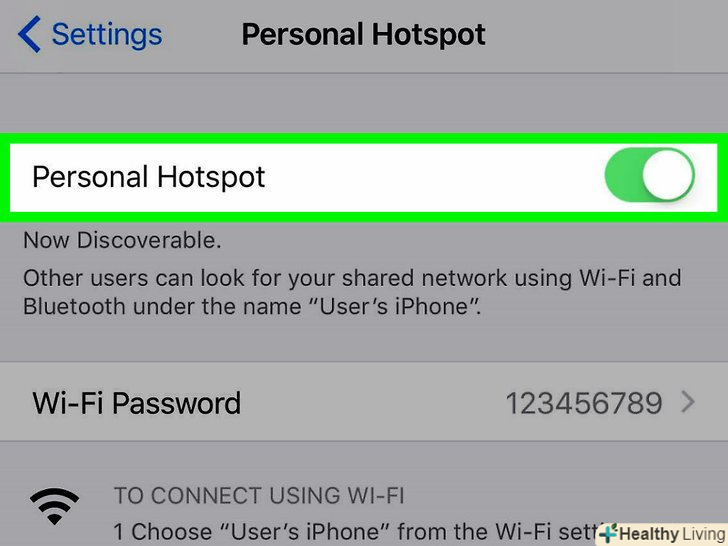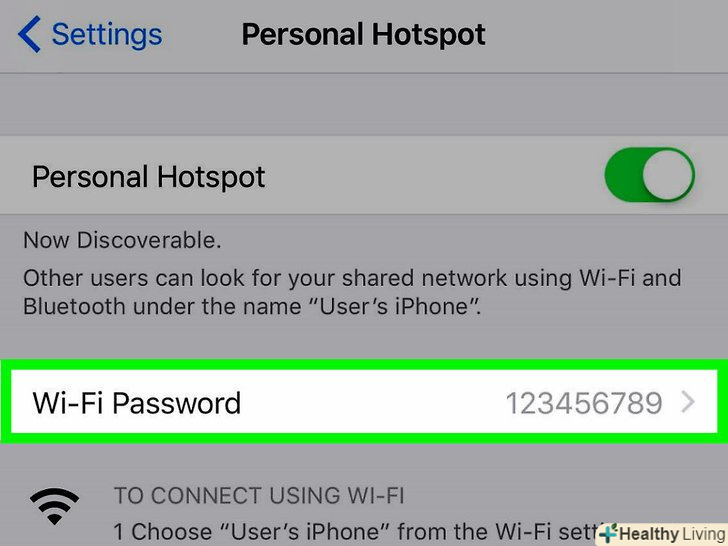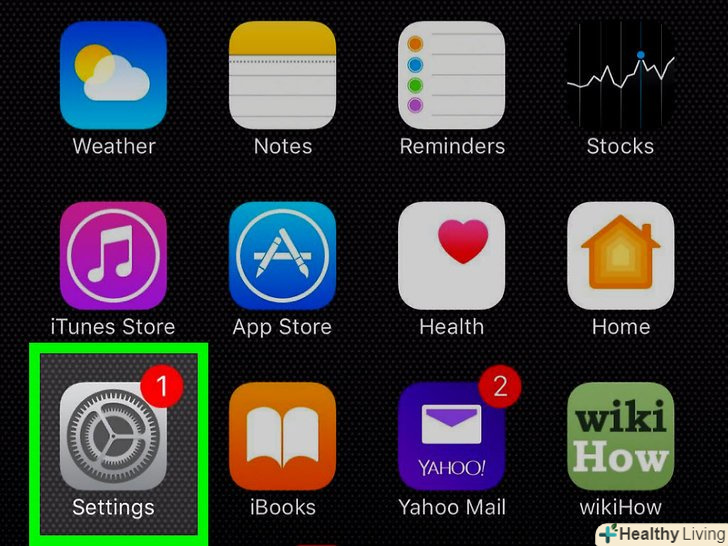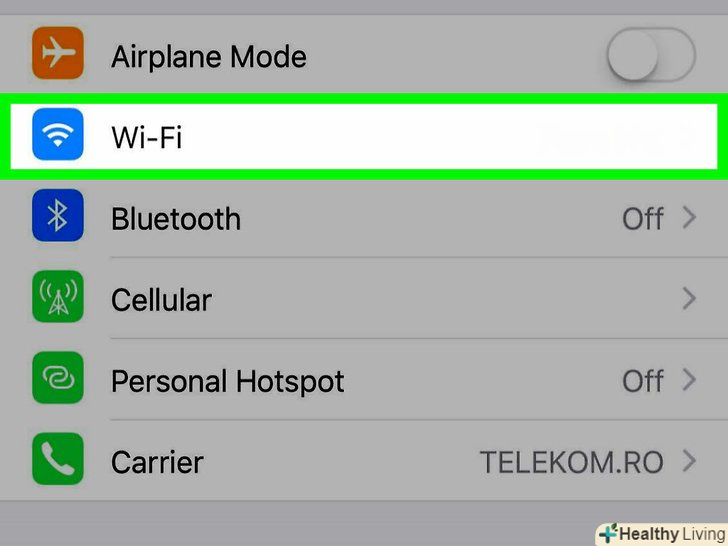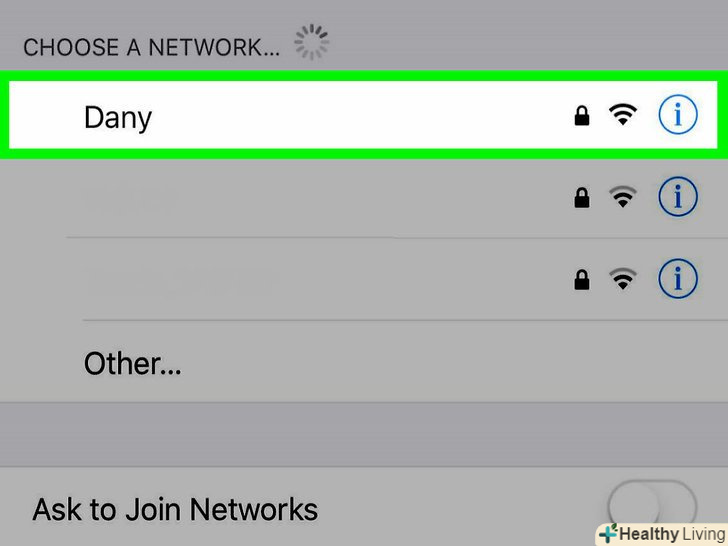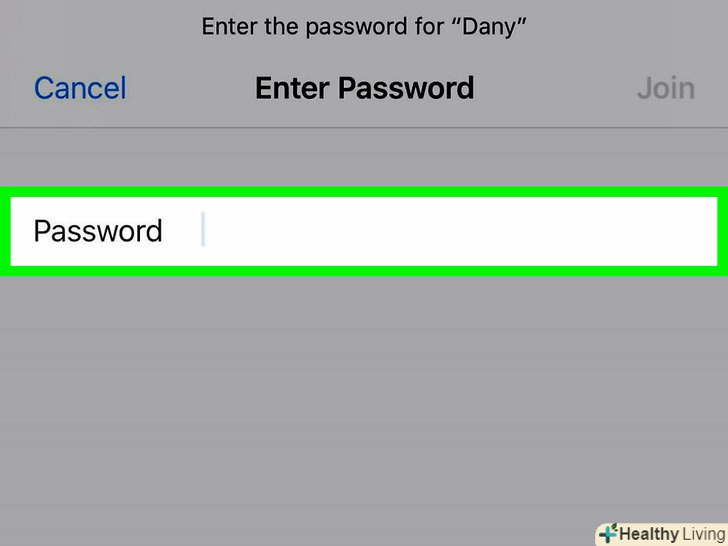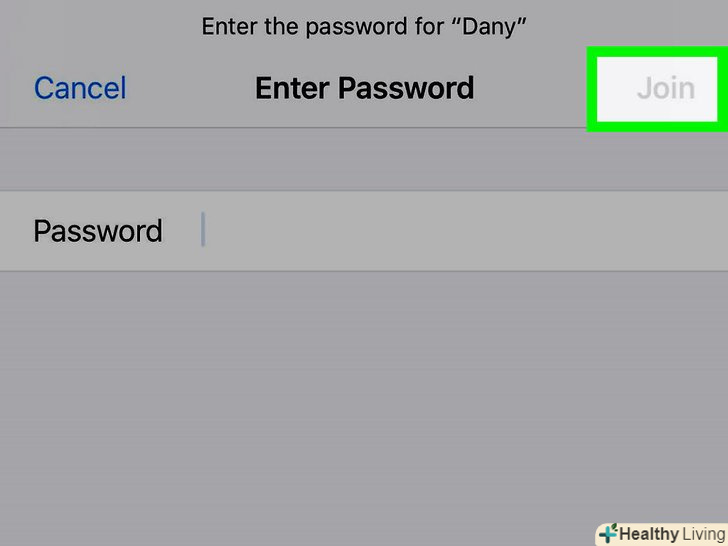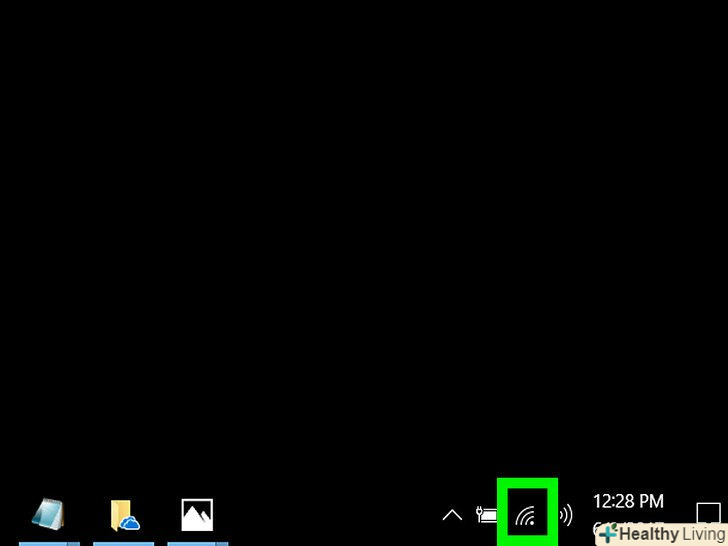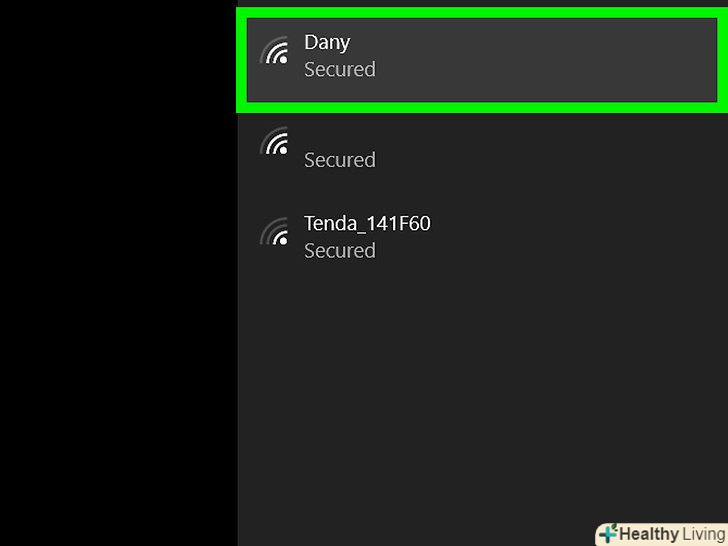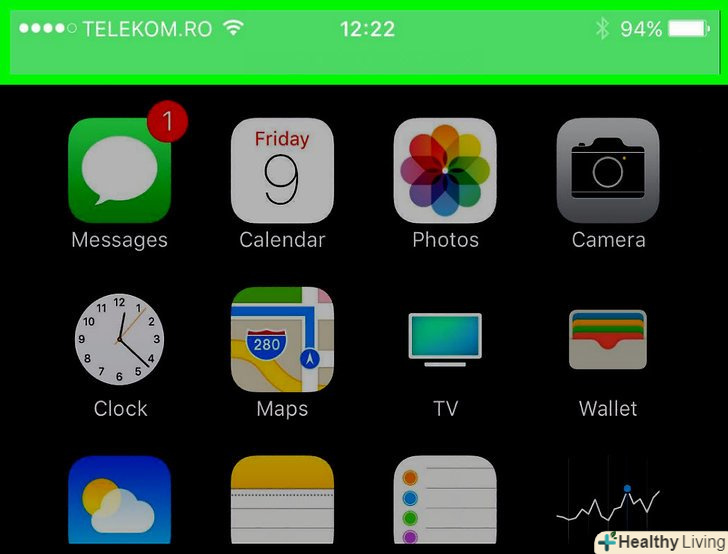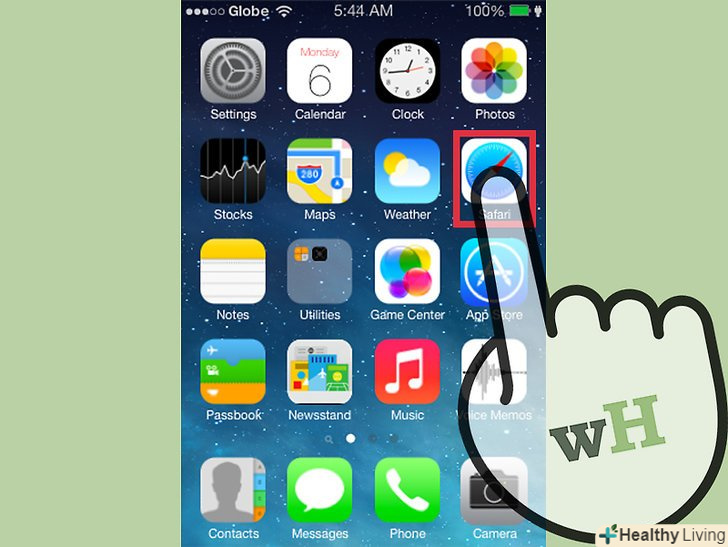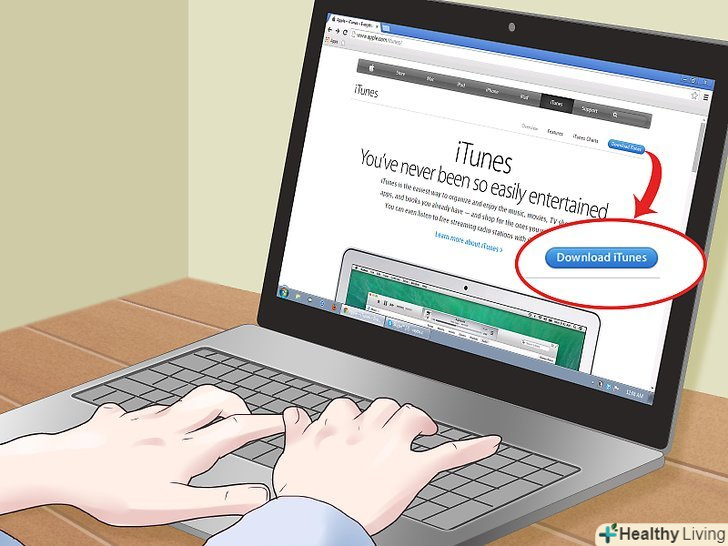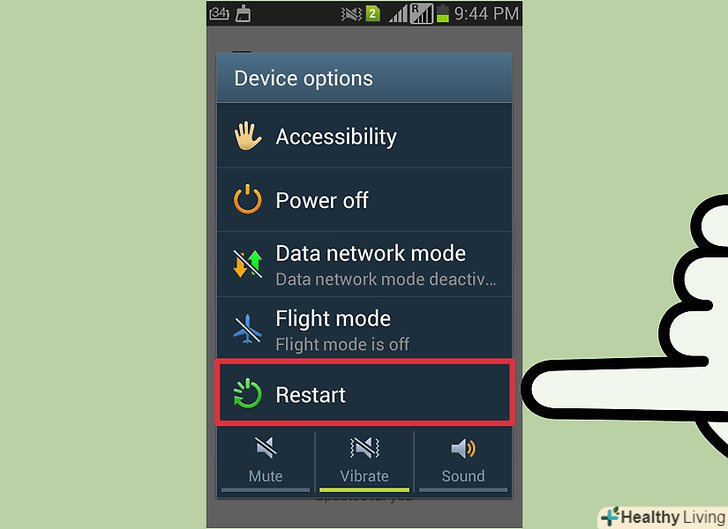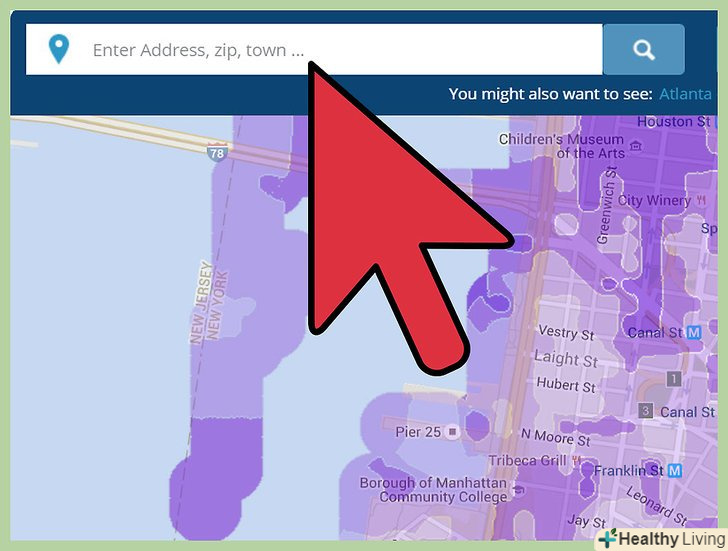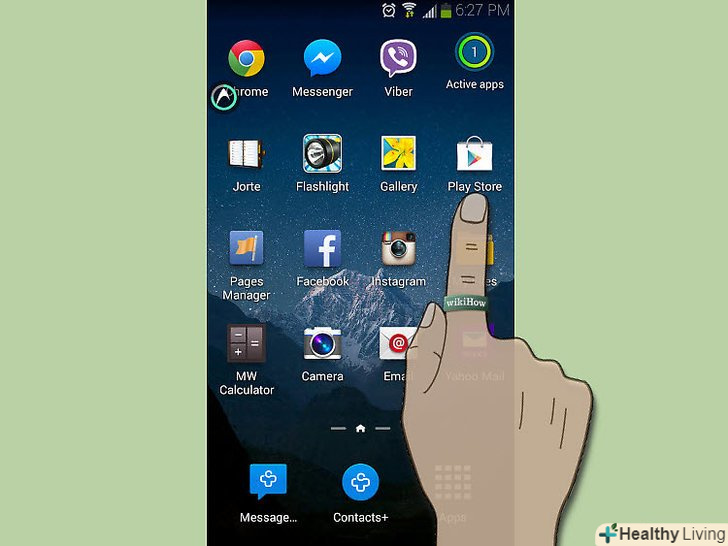Бувають випадки, коли вам потрібно підключити ваш ноутбук або планшет до Інтернету, але ні дротове, НІ WiFi з'єднання недоступно. З вашим iPhone ви можете створити свою власну точку доступу WiFi! У цій статті ми розповімо, як це зробити.
Кроки
Частина1З 4:
Налаштування точки доступу
Частина1З 4:
 Відкрийте "Налаштування".натисніть на іконку налаштувань, яка зазвичай знаходиться на домашньому екрані, щоб відкрити панель управління настройками.
Відкрийте "Налаштування".натисніть на іконку налаштувань, яка зазвичай знаходиться на домашньому екрані, щоб відкрити панель управління настройками. Натисніть "особиста точка доступу".якщо ваш провайдер мережі дозволяє цю функцію, то ви побачите іконку з особистою точкою доступу в першій групі налаштувань.
Натисніть "особиста точка доступу".якщо ваш провайдер мережі дозволяє цю функцію, то ви побачите іконку з особистою точкою доступу в першій групі налаштувань.- На замітку: якщо ви не підключали цю можливість у вашого провайдера мережі, то ви повинні зробити це, перш ніж продовжувати роботу. Відвідайте сайт вашого провайдера і виберіть тариф, який найбільше підійде для використання даних.
 Увімкніть "особисту точку доступу".використовуйте перемикач у верхній частині налаштувань точки, щоб включити WiFi доступ до пристрою.
Увімкніть "особисту точку доступу".використовуйте перемикач у верхній частині налаштувань точки, щоб включити WiFi доступ до пристрою. Виберіть пароль. Пароль, який використовується в даний час, показаний звичайним текстом. Якщо у вас буде якийсь спеціальний контракт з провайдером, то пароль буде стояти за замовчуванням. Щоб змінити його, натисніть на кнопку "Пароль WiFi«, введіть новий пароль і натисніть»Готово". Ви можете залишити стандартний пароль, просто не забудьте його в майбутньому.
Виберіть пароль. Пароль, який використовується в даний час, показаний звичайним текстом. Якщо у вас буде якийсь спеціальний контракт з провайдером, то пароль буде стояти за замовчуванням. Щоб змінити його, натисніть на кнопку "Пароль WiFi«, введіть новий пароль і натисніть»Готово". Ви можете залишити стандартний пароль, просто не забудьте його в майбутньому.
Частина2З 4:
Підключення іншого мобільного пристрою через WiFi
Частина2З 4:
 Підключіть інший мобільний пристрій.щоб налаштувати iPad для використання вашої точки доступу, натисніть на іконку "налаштувань".
Підключіть інший мобільний пристрій.щоб налаштувати iPad для використання вашої точки доступу, натисніть на іконку "налаштувань". Відкрийте пункт налаштувань WiFi.у лівому стовпчику виберіть "WiFi".
Відкрийте пункт налаштувань WiFi.у лівому стовпчику виберіть "WiFi". Знайдіть вашу точку доступу. під назвою "виберіть мережу..." ви повинні знайти назву вашої точки доступу в списку.
Знайдіть вашу точку доступу. під назвою "виберіть мережу..." ви повинні знайти назву вашої точки доступу в списку. Введіть пароль.відкриється нове вікно, де вам буде потрібно ввести пароль, який ви встановили в першій частині. Введіть його.
Введіть пароль.відкриється нове вікно, де вам буде потрібно ввести пароль, який ви встановили в першій частині. Введіть його. Підтвердіть підключення.як тільки ваш пристрій буде успішно підключено до точки доступу вашого iPhone, у верхньому лівому кутку екрану з'явиться символ двох зчеплених кілець - в тому місці, де зазвичай знаходиться іконка мережі WiFi.
Підтвердіть підключення.як тільки ваш пристрій буде успішно підключено до точки доступу вашого iPhone, у верхньому лівому кутку екрану з'явиться символ двох зчеплених кілець - в тому місці, де зазвичай знаходиться іконка мережі WiFi.
Частина3З 4:
Підключення ноутбука по WiFi
Частина3З 4:
 Відкрийте Налаштування мережі вашого ноутбука. знайдіть панель управління: у Mac відкрийте "Системні налаштування" з меню Apple. На ПК-ноутбуці, в свою чергу, натисніть на іконку майстра мереж в правому нижньому кутку екрану.
Відкрийте Налаштування мережі вашого ноутбука. знайдіть панель управління: у Mac відкрийте "Системні налаштування" з меню Apple. На ПК-ноутбуці, в свою чергу, натисніть на іконку майстра мереж в правому нижньому кутку екрану. Виберіть ваш iPhone зі списку доступних мереж.
Виберіть ваш iPhone зі списку доступних мереж.- Введіть пароль на вимогу для встановлення з'єднання.
Частина4З 4:
Як дізнатися про підключення
Частина4З 4:
 Перевірка статусу з'єднання.верхня смуга в екрані блокування iPhone буде синьою, а не чорною, як зазвичай, і на ній буде вказано кількість людей, підключених до точки доступу.
Перевірка статусу з'єднання.верхня смуга в екрані блокування iPhone буде синьою, а не чорною, як зазвичай, і на ній буде вказано кількість людей, підключених до точки доступу.- На замітку: неможливо дізнатися, хто конкретно підключений до вашої точки доступу, але якщо ви бачите, що підключено явно більше пристроїв, ніж повинно бути, то вимкніть точку доступу, змініть пароль і знову її запустіть (і не забудьте сказати людям, які повинні бути підключені, новий пароль).
Поради
- Багато провайдерів пропонують дуже зручні і гнучкі плани по використанню мережі Інтернет.
- Перевірте, чи дозволяє ваш провайдер використовувати мобільну точку доступу. У деяких ситуаціях це може заощадити гроші, використовуючи iPad як підключений пристрій.
Попередження
- Деякі служби відключать Bluetooth під час увімкненої точки доступу.[1]